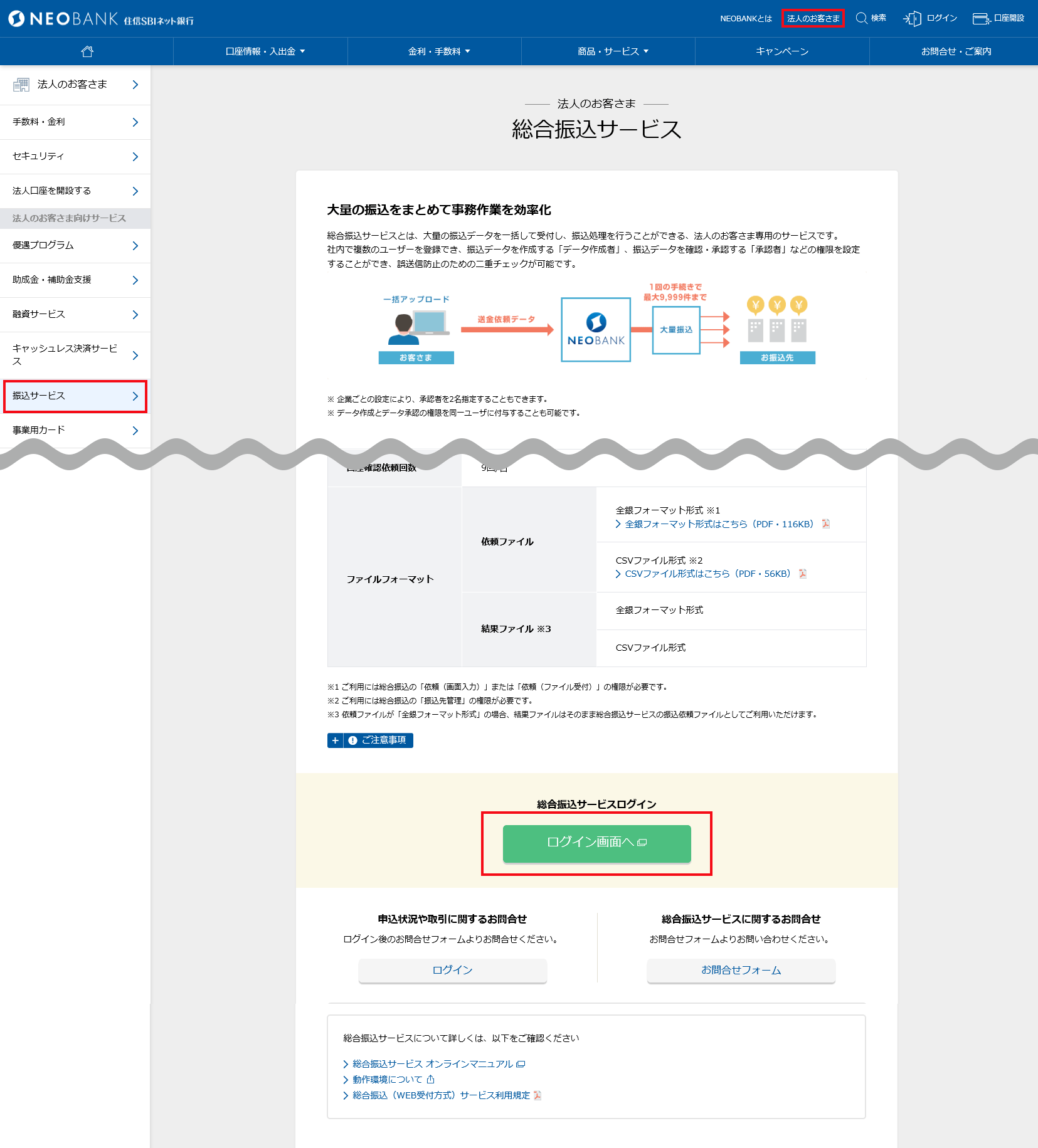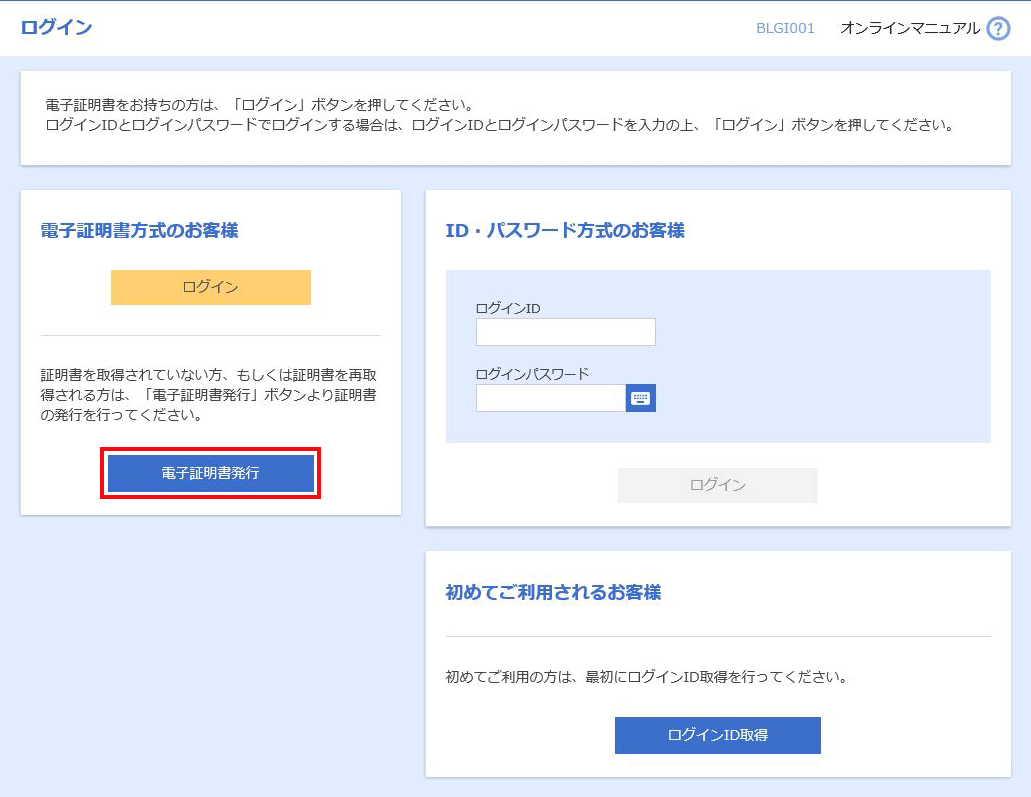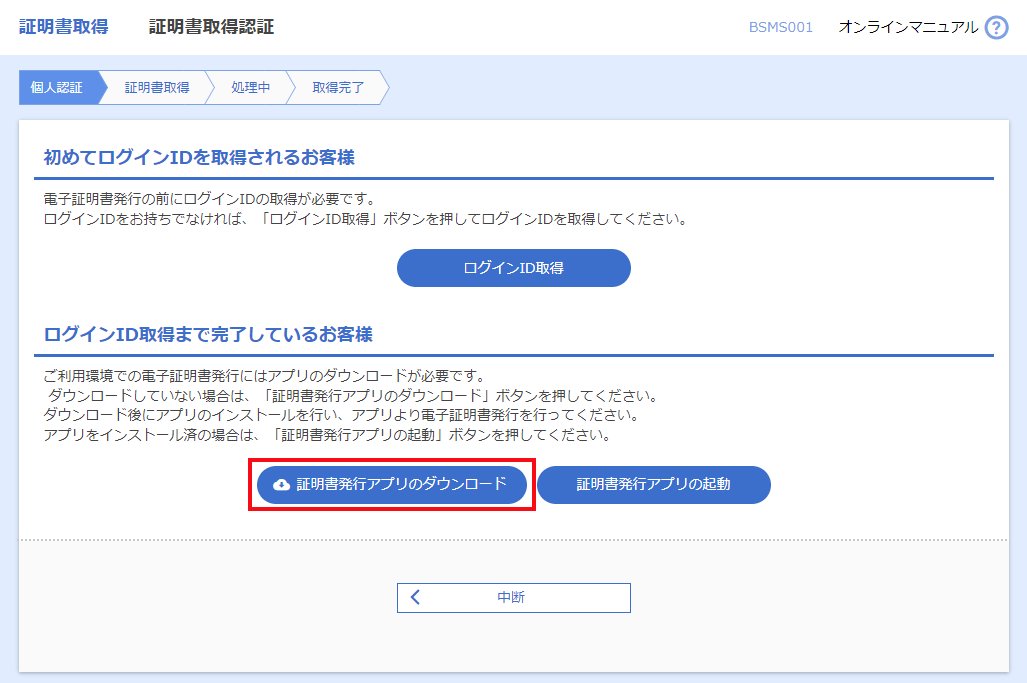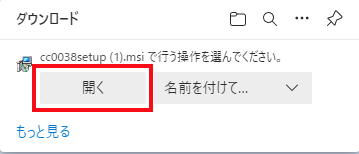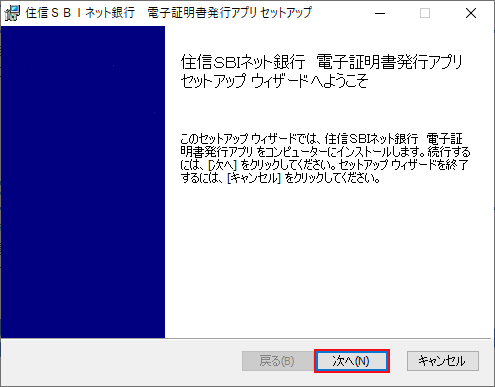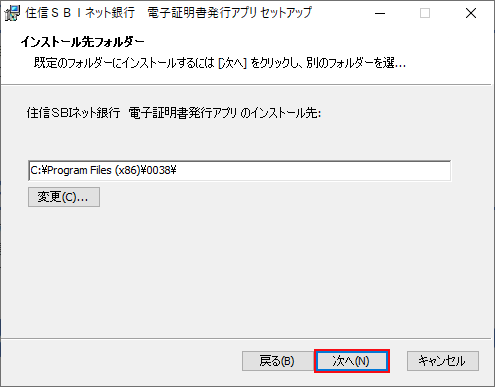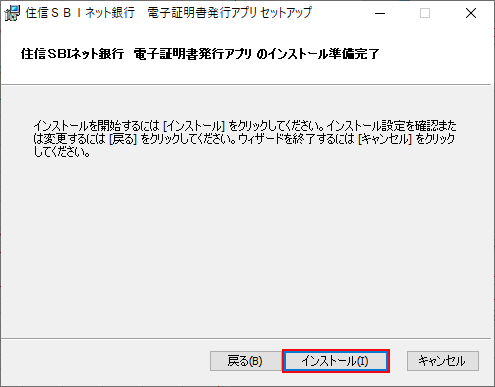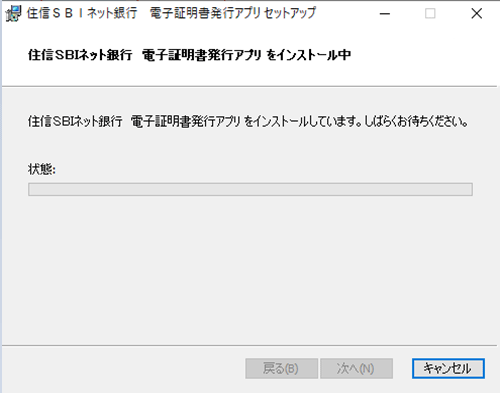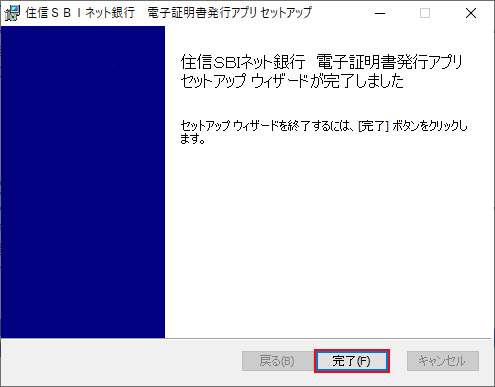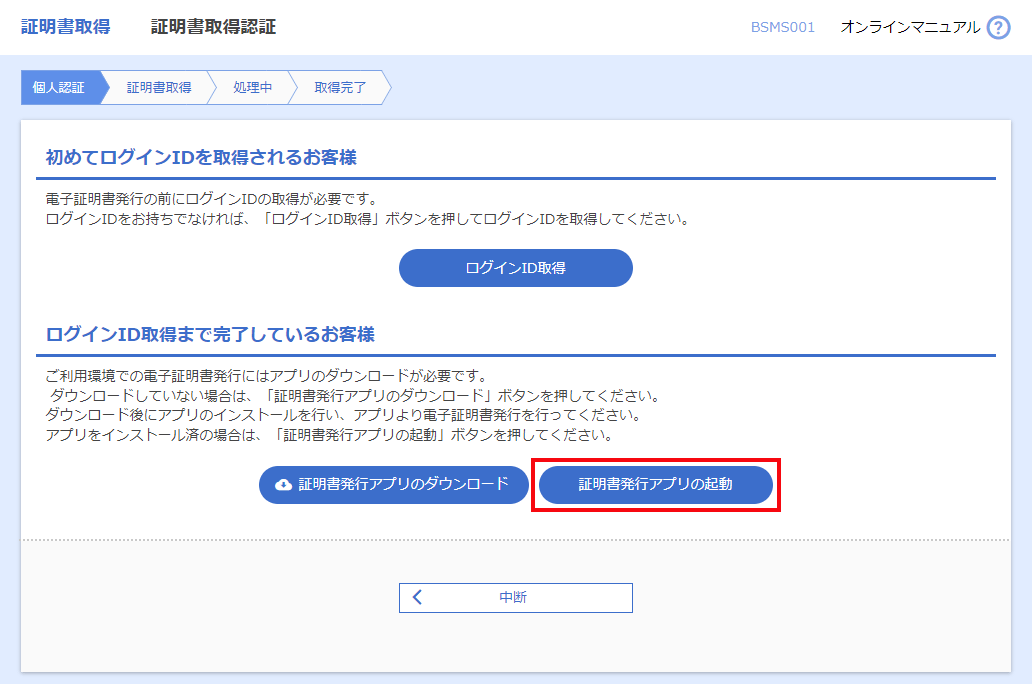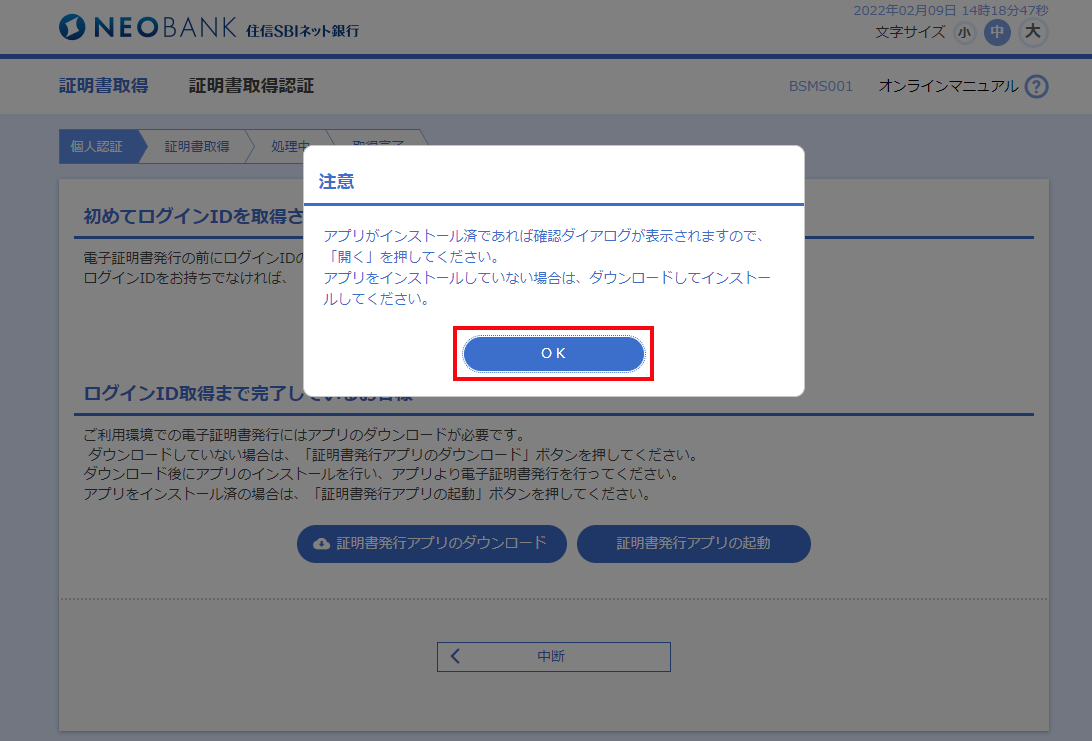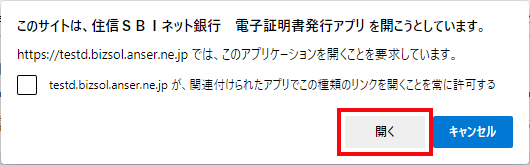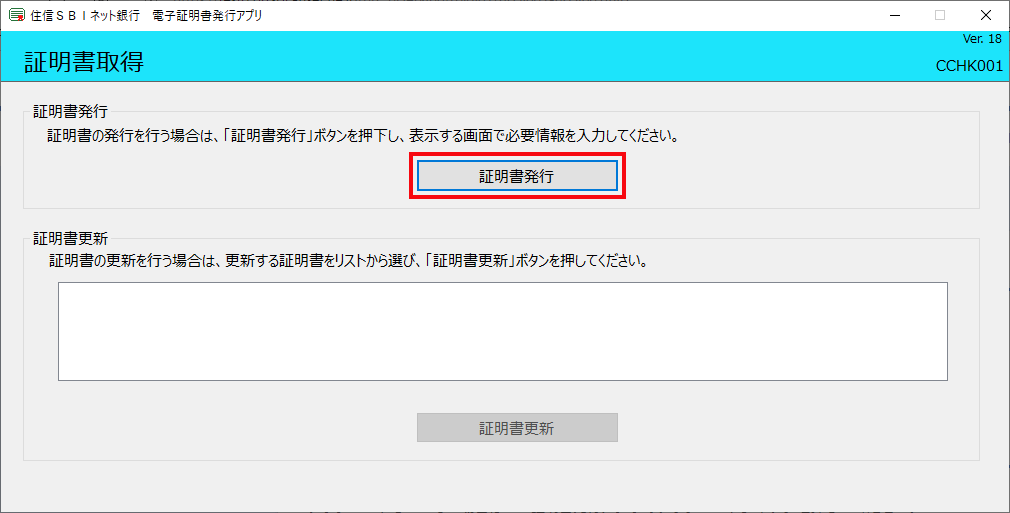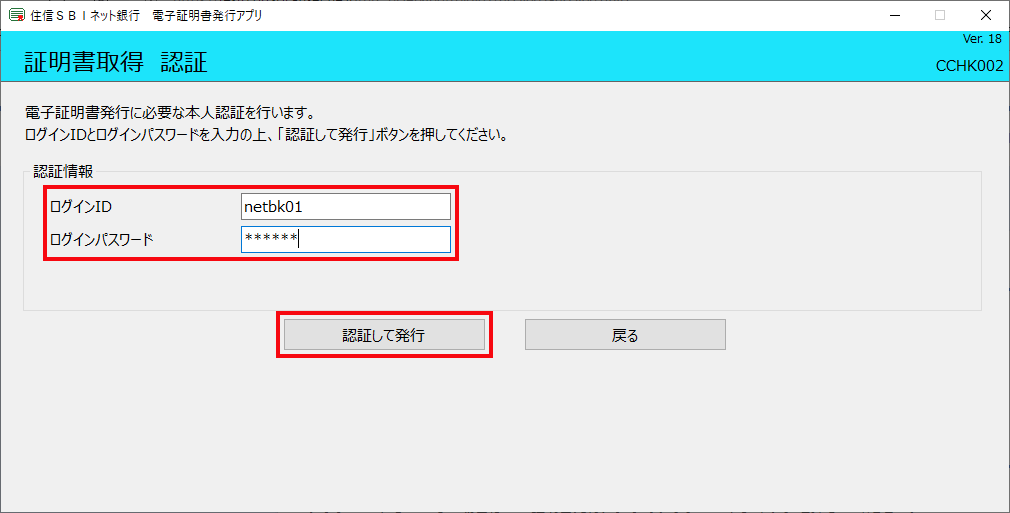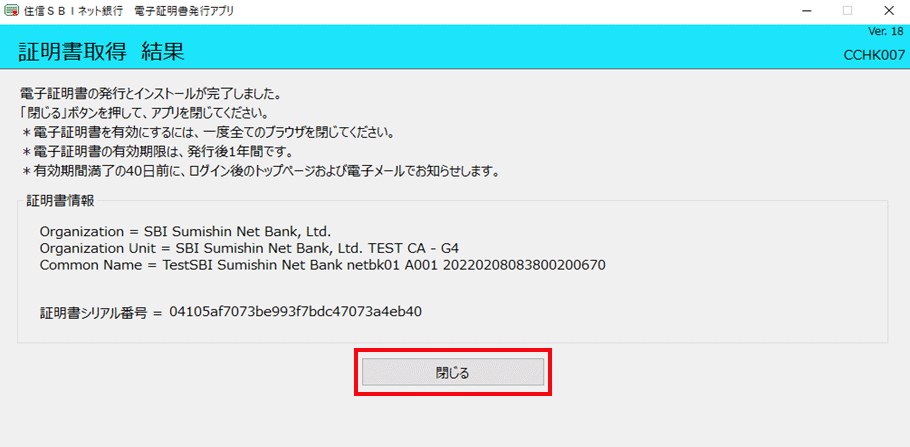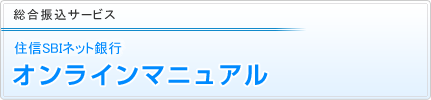
初期設定(マスターユーザの場合)
「総合振込サービス」をご利用いただくためには、ログインID・電子証明書を取得していただきます。
また、初回ログイン時にパスワードの変更・連絡先の登録を行っていただきます。
電子証明書取得
「総合振込サービス」をはじめてご利用のお客様は、「電子証明書発行」を行う前に、必ず「ログインIDの取得」を行ってください。
1.
当社ホームページ「総合振込サービス」ページより、「ログイン」ボタンをクリックしてください。
2.
「ログイン」画面が表示されます。
[電子証明書発行]ボタンをクリックしてください。
[電子証明書発行]ボタンをクリックしてください。
3.
「証明書取得認証」画面が表示されます。
「証明書発行アプリのダウンロード」をクリックしてください。
「証明書発行アプリのダウンロード」をクリックしてください。
「キーボードマーク」をクリックすると、画面上に文字ボタンを表示させ、マウス操作によりパスワードを入力することができます。
4.
ダウンロード画面が表示されます。
「開く」をクリックしてください。
「開く」をクリックしてください。
ログインID取得後「サービス開始登録結果」画面で[電子証明書発行へ]ボタンをクリックした場合でも、本画面が表示されます。
5.
「電子証明書発行アプリセットアップ」画面が表示されます。
「次へ」をクリックしてください。
「次へ」をクリックしてください。
6.
「電子証明書発行アプリ」のインストール先を選択します。
「次へ」をクリックしてください。
「次へ」をクリックしてください。
7.
「電子証明書発行アプリ」のインストール準備が完了いたします。
「インストール」をクリックしてください。
「インストール」をクリックしてください。
8.
「電子証明書発行アプリ」のインストールが実行されます。
9.
セットアップウィザードが完了したら「完了」をクリックしてください。
10.
「電子証明書発行アプリの起動」ををクリックしてください。
11.
アプリをインストール済であれば「OK」ボタンをクリックしてください。
12.
確認ダイアログがされるので、「開く」クリックしてください。
13.
証明書取得画面が表示されるので、「証明書発行」をクリックしてください。
14.
認証情報へ事前に設定をしたログインIDとログインパスワードを入力して「認証して発行」をクリックしてください。
15.
認証書取得結果が表示されます。注意事項をご確認のうえ、「閉じる」をクリックしてください。